Tastiera numerica
Nel caso in cui la maggioranza di articoli venduti abbia codici numerici semplici, è possibile aumentare l’ergonomia di lavoro tramite l’attivazione della funzionalità di tastiera numerica nell’applicazione Comarch POS. La tastiera consente all’operatore di introdurre il codice di articolo invece di cercarlo nell’elenco.
La tastiera numerica viene visualizzata nelle seguenti viste:
- Scontrino
- Fattura di vendita
- Ordine di vendita
- Ordine interno
- Movimento di magazzino (MMI-)
- Movimento di magazzino (MMI+)
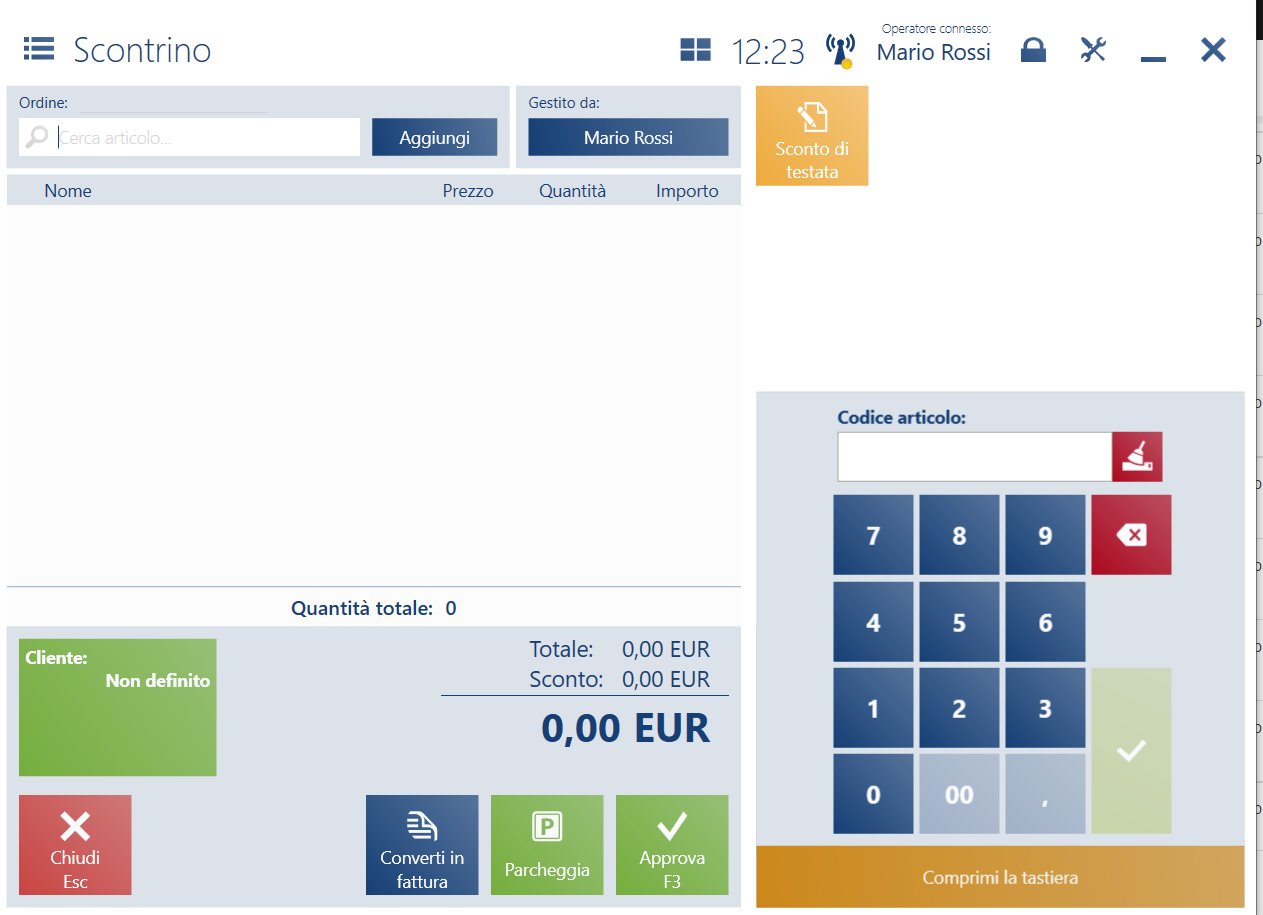
L’inserimento del codice e la sua approvazione sulla tastiera numerica comportano:
- la sua aggiunta al documento; se il codice è corretto
- apertura dell’elenco degli articoli i cui codici contengono la stringa di caratteri inserita; se il codice non è corretto
Dopo la selezione dei pulsanti [Quantità], [Modifica sconto], [Sconto di testata] la tastiera numerica presenta i dati relativi al contesto del pulsante selezionato. Quando l’utente preme il pulsante di approvazione, il valore inserito viene impostato e di nuovo è possibile aggiungere le voci del documento secondo i codici.
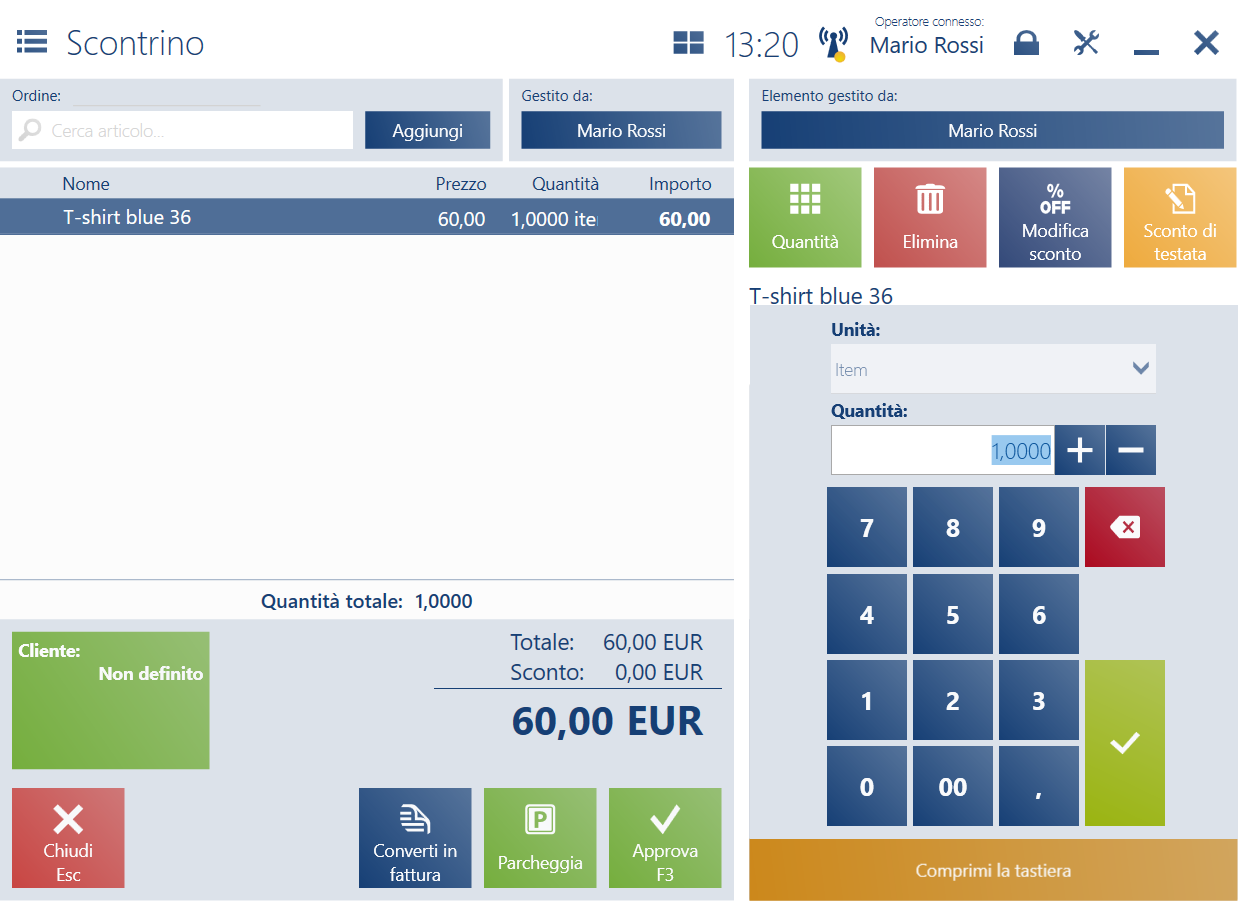
Nella sezione della tastiera numerica sono disponibili i seguenti campi e pulsanti:
- campo Codice articolo/Quantità/Prezzo/Sconto di valore/Sconto percentuale (a seconda del contesto della tastiera); nel campo vengono visualizzati i dati inseriti con l’utilizzo della tastiera numerica
- pulsante per rimuovere i dati inseriti con l’utilizzo della tastiera numerica; disponibile nel contesto di inserimento dei codici di articoli
- pulsanti [+] e [–]: permettono di modificare i dati inseriti. Disponibili anche nel contesto di modifica del prezzo e dello sconto su articolo
- pulsante per eliminare l’ultimo carattere inserito
- pulsante per confermare i dati inseriti
- pulsante [Espandi la tastiera] / [Comprimi la tastiera]: consente di visualizzare/nascondere la tastiera numerica
- campo Unità: consente di cambiare l’unità per un articolo Disponibili dopo la selezione del pulsante [Quantità]
- pulsanti [Prezzo] e [Sconto percentuale]: consentono di assegnare lo sconto dell’utente di un ammontare o valore percentuale specificato. Disponibili dopo la selezione del pulsante [Modifica sconto]
- pulsanti [Sconto di valore] e [Sconto percentuale]: consentono di assegnare uno sconto di valore o percentuale per l’intero documento. Disponibili dopo la selezione del pulsante [Sconto di testata]
